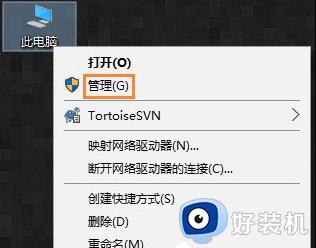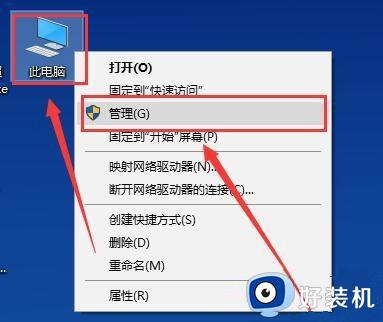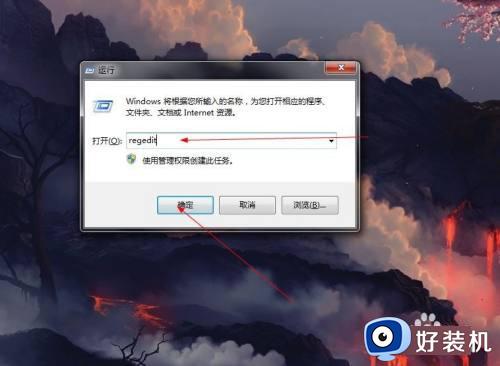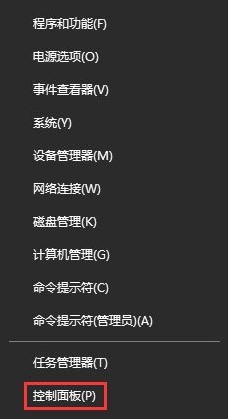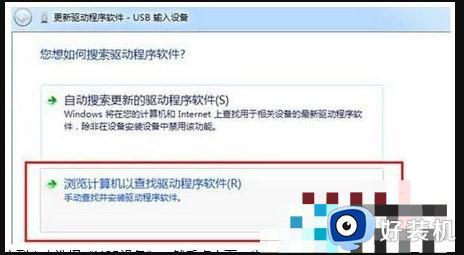win10鼠标电脑失灵的解决方法 win10鼠标电脑没有反应怎么办
时间:2023-06-18 10:33:00作者:zheng
鼠标是我们操作win10电脑的重要硬件,有了鼠标我们可以更加方便地打开电脑中的应用程序或者文件夹,但是有些用户在使用win10电脑的时候发现自己的鼠标点击时没有反应了,这该怎么修复呢?今天小编就教大家win10鼠标电脑失灵的解决方法,如果你刚好遇到这个问题,跟着小编一起来操作吧。
推荐下载:win10安装包
方法如下:
第一步,进入控制面板,打开硬件和声音页,
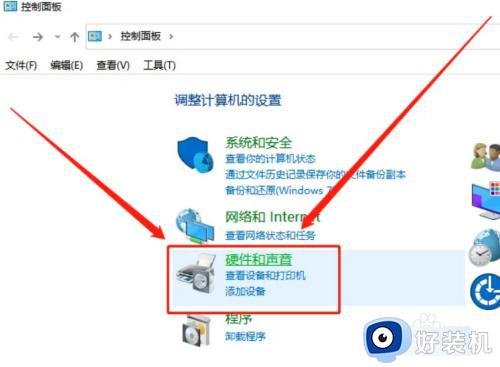
第二步,在硬件和声音页,点击鼠标选项。
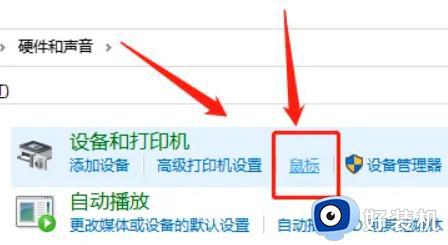
第三步,切换到硬件栏,进入属性设置页。
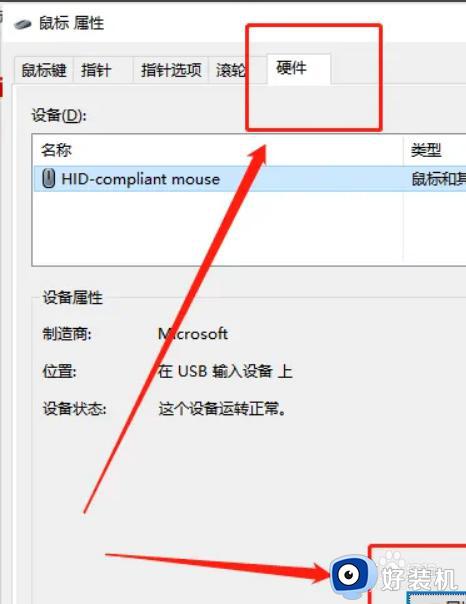
第四步,点击改变设置,在驱动程序栏启用设备。
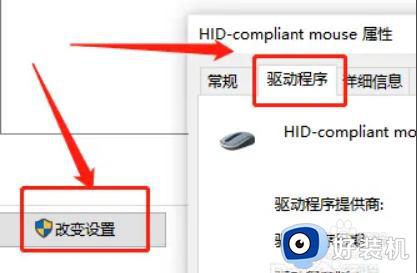
以上就是关于win10鼠标电脑失灵的解决方法的全部内容,还有不懂得用户就可以根据小编的方法来操作吧,希望能够帮助到大家。